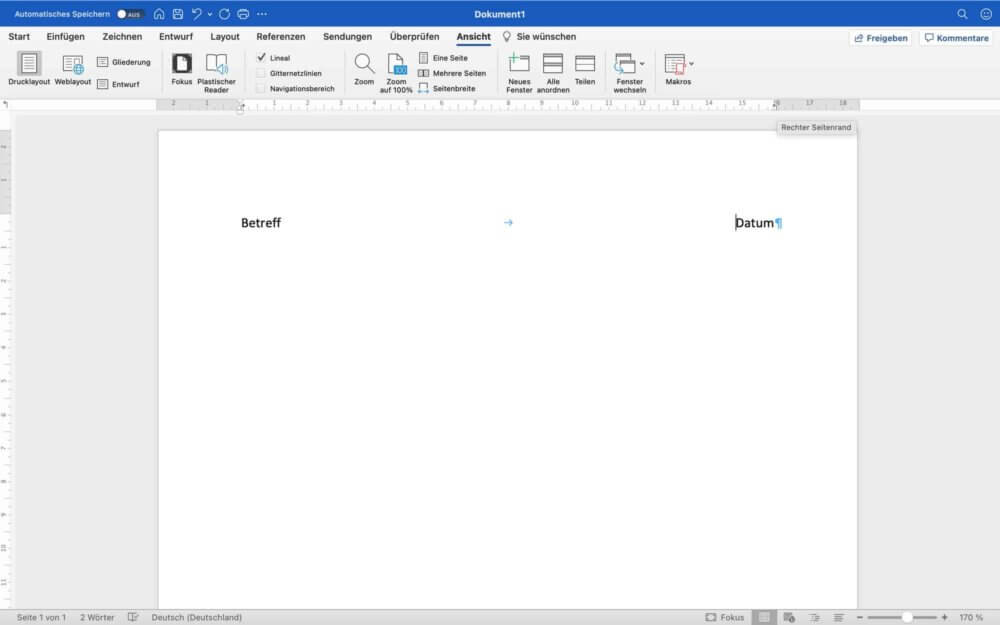Du hast mit der Zeit zu viele Vorlagen (Templates) in deinem Word 2016 angesammelt? Dann zeigen wir dir, wie Du diese löschen kannst.
- Öffne den Windows-Explorer durch einen Klick auf den Link in der Taskleiste oder über das Startmenü (Windows-Logo in der unteren Bildschirmecke) und „Explorer“.
- Klicke dich nun in das folgende Verzeichnis: „C:“ -> „Programme“ -> „Microsoft Office“ -> „Templates“ -> „1031“.
- In diesem Ordner befinden sich nun verschiedene Vorlagen von deinen Office-Anwendungen. Alle Word 2016 Vorlagen sind an der Dateiendung „.DOTX“ zu erkennen.
- Lösche die Word-Vorlagen, die sich in diesem Ordner befinden. Achte dabei darauf, dass Du nicht die Datei „Normal.dotx“ löscht, da es sich dabei um das Standard-Dokument handelt, dass dir beim Öffnen eines leeren Dokuments in Word 2016 angezeigt wird.
- Gehst Du nun in Word 2016, werden die gelöschten Vorlagen nicht mehr angezeigt.

Disclaimer: PCShow.de übernimmt keine Gewähr für die Aktualität, Richtigkeit, Vollständigkeit, Wirksamkeit und Unbedenklichkeit der zur Verfügung gestellten Informationen. Wir weisen ausdrücklich darauf hin, dass offizielle Herstellervorgaben vorrangig vor allen anderen Informationen und Empfehlungen zu beachten sind. In diesem Artikel gibt es zudem Produktplatzierungen und/oder Werbung, für die wir nicht beauftragt wurden.